اس گائیڈ میں، آپ سیکھیں گے:
- ChatGPT کیا ہے؟
- Raspberry Pi پر ChatGPT چلانا کیوں مفید ہے۔
- Raspberry Pi پر ChatGPT کیسے چلائیں۔
- ChatGPT کے لیے openai.error.RateLimitError کو کیسے ٹھیک کریں۔
- نتیجہ
ChatGPT کیا ہے؟
چیٹ جی پی ٹی ایک اوپن سورس AI زبان کا ماڈل ہے جو آپ کو مفید معلومات حاصل کرنے میں مدد کرتا ہے جو آپ نہیں جانتے۔ سے سوالات پوچھ سکتے ہیں۔ چیٹ جی پی ٹی اور جواب میں یہ آپ کو فوری وقت میں جوابات فراہم کرتا ہے۔ یہ گوگل اور ویکیپیڈیا جیسے وسیع پیمانے پر استعمال ہونے والے علمی پلیٹ فارمز سے معلومات کو تلاش کرتا ہے، اس طرح شاید ہی کوئی امکان ہو کہ فراہم کردہ معلومات غلط ہوں۔
Raspberry Pi پر ChatGPT چلانا کیوں مفید ہے۔
جیسا کہ ایک AI اسسٹنٹ ہونا چیٹ جی پی ٹی Raspberry Pi پر مفید ہے کیونکہ آپ اپنے Raspberry Pi ٹرمینل سے ہی اس کے ساتھ بات چیت کر سکتے ہیں۔ یہ ان لوگوں کے لیے مفید ہے جو Raspberry Pi lite ورژن استعمال کر رہے ہیں جس میں کوئی GUI انٹرفیس نہیں ہے۔
Raspberry Pi پر ChatGPT کیسے چلائیں۔
دوڑنا چیٹ جی پی ٹی Raspberry Pi پر، ذیل میں دیئے گئے اقدامات پر عمل کریں:
مرحلہ 1: Raspberry Pi پر OpenAI انسٹال کریں۔
دوڑنے کی طرف بڑھنے سے پہلے چیٹ جی پی ٹی Raspberry Pi پر، آپ کو مندرجہ ذیل کمانڈ سے اپنے سسٹم پر OpenAI ٹول انسٹال کرنا ہوگا۔
sudo pip3 اوپنائی انسٹال کریں۔
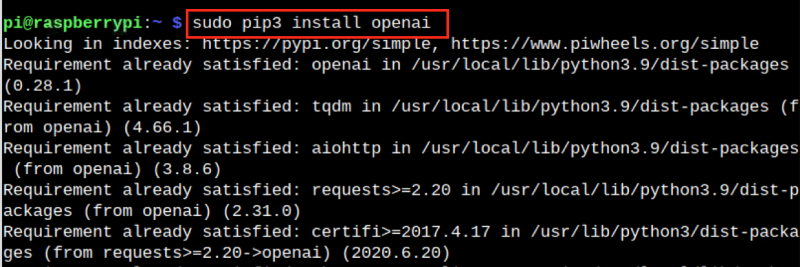
مرحلہ 2: ChatGPT کے لیے ایک API کلید حاصل کریں۔
چلانے کے لیے چیٹ جی پی ٹی Raspberry Pi پر، آپ کے پاس ایک API کلید ہونی چاہیے جو آپ کے ساتھ تعامل میں مدد کرے۔ چیٹ جی پی ٹی ٹرمینل سے.
API کلید حاصل کرنے کے لیے، ملاحظہ کریں۔ ویب سائٹ ، تشریف لے جائیں۔ ذاتی اور منتخب کریں ' API کیز دیکھیں 'آپشن.
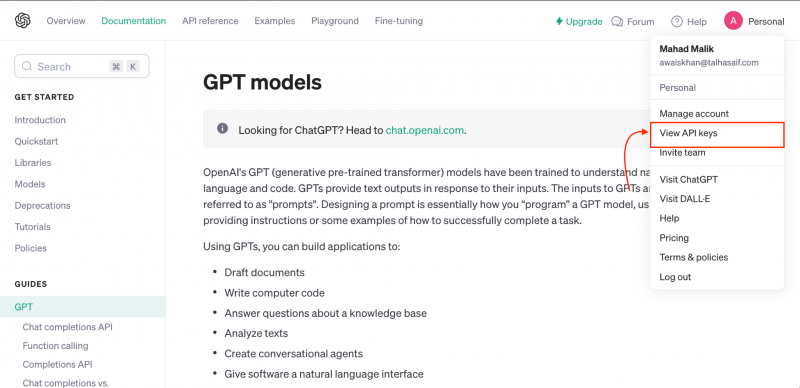
پھر منتخب کریں ' نئی خفیہ کلید بنائیں 'اختیار:
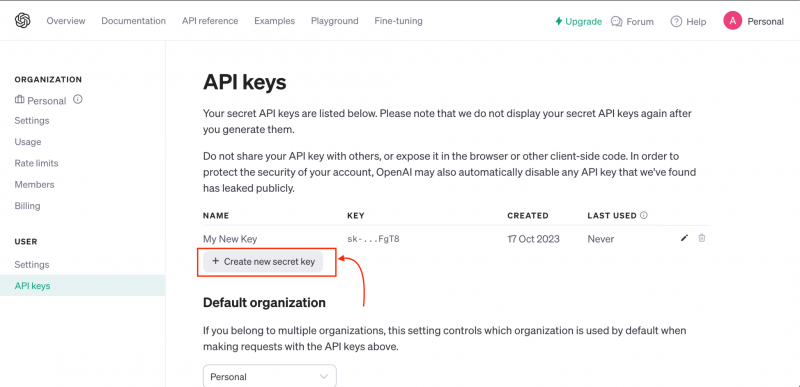
میں نئی خفیہ کلید بنائیں ونڈو میں کلیدی نام درج کریں اور ' خفیہ کلید بنائیں 'اختیار:
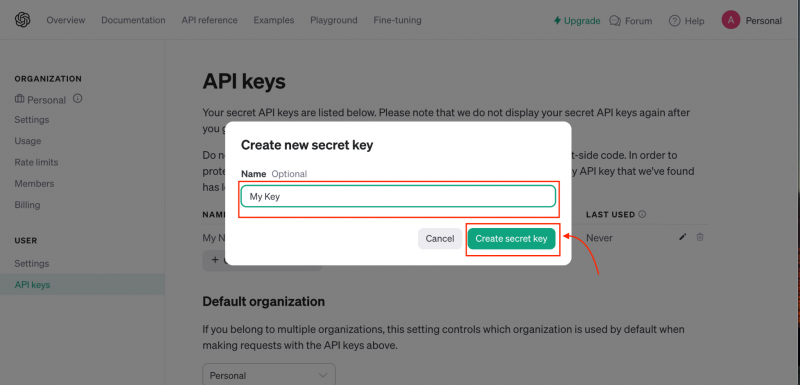
کلید کو کاپی کریں اور اسے اپنے دستاویز میں چسپاں کریں تاکہ آپ اسے بعد میں استعمال کر سکیں:
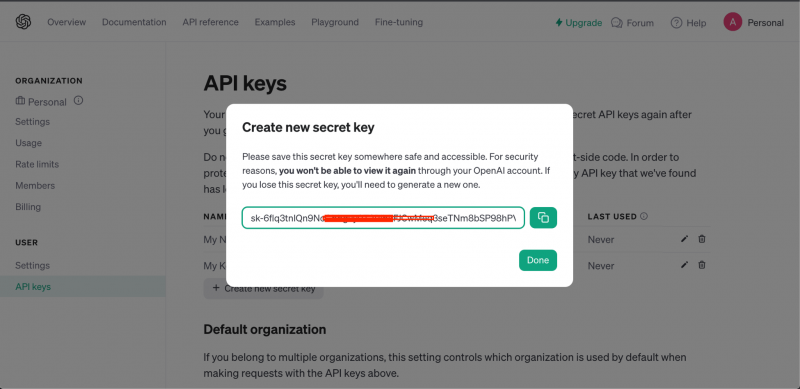
مرحلہ 3: Raspberry Pi ٹرمینل کھولیں۔
اب، Raspberry Pi ٹرمینل کو اسٹارٹ مینو سے کھولیں یا شارٹ کٹ کی کو استعمال کریں۔ Ctrl+Alt+T '
مرحلہ 4: ChatGPT Python فائل بنائیں
پھر اس کے لیے ازگر کی فائل بنائیں چیٹ جی پی ٹی چونکہ ہم اس فائل کو اس کے ساتھ بات چیت کرنے کے لیے استعمال کرنے جا رہے ہیں۔ چیٹ جی پی ٹی ٹرمینل سے. python فائل Raspberry Pi پر درج ذیل کمانڈ سے بنائی جا سکتی ہے۔
نینو چیٹ جی پی ٹی۔ pyنوٹ: آپ Raspberry Pi پر Thonny IDE میں اس قسم کی فائل بھی بنا سکتے ہیں۔
مرحلہ 5: فائل کے اندر ازگر کوڈ شامل کریں۔
آپ کے اندر درج ذیل کوڈ کو شامل کرنا ضروری ہے۔ چیٹ جی پی ٹی فائل جو آپ نے ابھی اوپر کے مرحلے میں بنائی ہے:
درآمد اوپنائیاوپنائی api_key = 'آپ کی API- کلید'
پیغامات = [ { 'کردار' : 'نظام' ، 'مواد' : 'آپ ایک سمارٹ اسسٹنٹ ہیں۔' } ]
جبکہ سچ ہے۔ :
پیغام = ان پٹ ( 'میرا سوال:' )
پیغامات شامل کریں (
{ 'کردار' : 'صارف' ، 'مواد' : پیغام } ،
)
چیٹ = اوپنائی چیٹ کی تکمیل . بنانا (
ماڈل = 'gpt-3.5-ٹربو' ، پیغامات = پیغامات
)
جواب = چیٹ انتخاب [ 0 ] . پیغام
پرنٹ کریں ( 'ChatGPT اسسٹنٹ کا جواب:' ، جواب مواد )
پیغامات شامل کریں ( جواب )
مذکورہ کوڈ کی پہلی لائن درآمد کرتی ہے۔ اوپنائی python لائبریری. پھر یہ OpenAI نجی کلید کو سیٹ کرتا ہے، جو آپ کے معاملے میں مختلف ہوگی۔ تیسری لائن میں، ہم ایک پیغام کے ساتھ بتاتے ہیں جو ChatGPT کو بتاتا ہے کہ وہ اسسٹنٹ سے کیسا برتاؤ کرنا چاہتا ہے۔ پیغام کے جسم کے اندر، پیغام کا کردار ہونا چاہئے ' نظام '، اور مواد بطور ' آپ ہوشیار معاون ہیں۔ ' پھر ایک لامحدود لوپ بنایا جاتا ہے تاکہ چیٹ جی پی ٹی ہم اس سے پوچھے گئے ہر سوال کا جواب دیں گے۔
کوڈ صارف سے استفسار کرے گا اور بطور صارف کردار مقرر کرے گا اور مواد کا متغیر وہ پیغام ہو گا جو ہمیں صارف سے ملے گا۔ پھر ہم استعمال کرتے ہیں openai.ChatCompletion.create() فنکشن جو OpenAI کو استعمال کرنے کے لیے رکھتا ہے اور Raspberry Pi سے پیغام پہنچاتا ہے۔ چیٹ جی پی ٹی . ماڈل متغیر پر سیٹ ہے۔ چیٹ جی پی ٹی 3.5 ، جبکہ پیغامات ان پیغامات کی فہرست ہے جو چیٹ جی پی ٹی تجزیہ کرے گا اور جوابات پیدا کرے گا۔ کی طرف سے پیدا ردعمل چیٹ جی پی ٹی چیٹ متغیر میں محفوظ کیا جائے گا، جبکہ اس جواب کا جواب پرنٹ فنکشن کا استعمال کرتے ہوئے آؤٹ پٹ کے طور پر پرنٹ کیا جائے گا۔ آخر میں، آپ سے جواب دیکھنے کے قابل ہو جائے گا چیٹ جی پی ٹی آپ کے پوچھے گئے سوال کے بارے میں۔
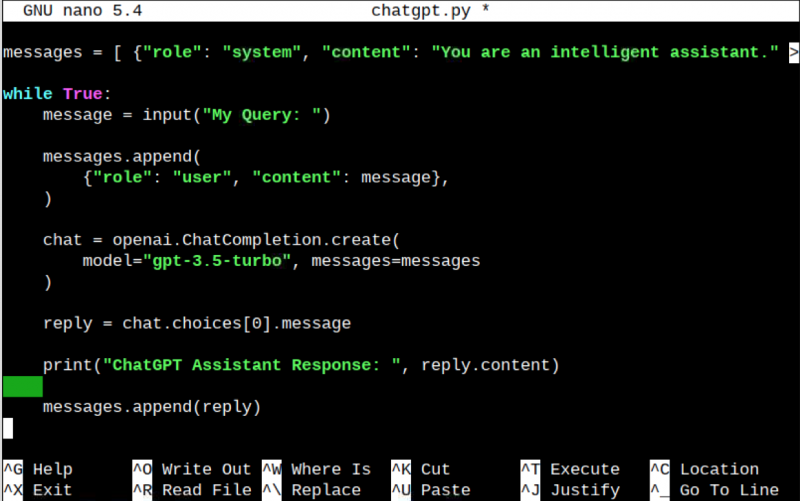
مرحلہ 6: فائل کو محفوظ کریں۔
آپ کو محفوظ کرنا ہوگا۔ chatgpt.py فائل کا استعمال کرتے ہوئے Ctrl+X شامل کریں اور اور انٹر دبائیں۔
مرحلہ 7: فائل پر عمل کریں۔
کو پھانسی دینے کے لیے chatgpt.py فائل، آپ python3 انٹرپریٹر استعمال کر سکتے ہیں۔ یہ مندرجہ ذیل کمانڈ سے کیا جا سکتا ہے:
python3 chatgpt. pyاب آپ ایک سوال درج کریں جس سے آپ پوچھنا چاہتے ہیں۔ چیٹ جی پی ٹی اور یہ آپ کو آپ کے Raspberry Pi ٹرمینل پر ہی جواب دے گا:
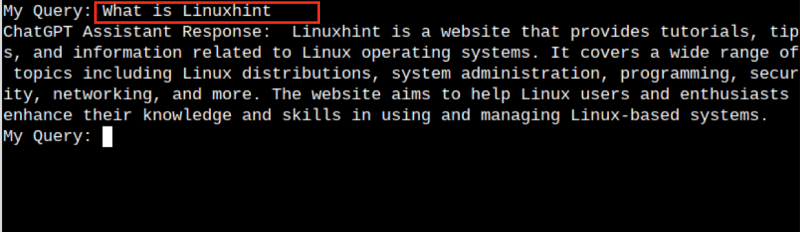
ChatGPT کے لیے openai.error.RateLimitError کو کیسے ٹھیک کریں۔
کے ساتھ آپ کی بات چیت کے دوران چیٹ جی پی ٹی ٹرمینل سے، آپ کو ذیل میں فراہم کردہ غلطی سے ملتی جلتی غلطی کا سامنا کرنا پڑ سکتا ہے۔

اس قسم کی غلطی کا مطلب ہے کہ آپ نے اپنے موجودہ اقتباس سے تجاوز کر لیا ہے۔ چیٹ جی پی ٹی API یہ خرابی مفت استعمال کرنے کی وجہ سے ہوتی ہے۔ چیٹ جی پی ٹی اکاؤنٹ جو محدود تعامل پیش کرتا ہے۔ اس خرابی کو ٹھیک کرنے کے لیے، آپ کو ایک اکاؤنٹ خریدنا ہوگا۔ چیٹ جی پی ٹی کے ساتھ بات چیت شروع کرنے کے لیے چیٹ جی پی ٹی ٹرمینل سے.
نتیجہ
چل رہا ہے۔ چیٹ جی پی ٹی Raspberry Pi پر ایک بہت سیدھا سا کام ہے، جو آپ کے سسٹم پر پائپ انسٹالر سے OpenAI ٹول انسٹال کرنے کے بعد کیا جا سکتا ہے۔ اس کے بعد، آپ کو صرف آفیشل ویب سائٹ سے API کی جنریٹ کرنی ہوگی، python کوڈ کے اندر کی کو شامل کرنا ہوگا اور python فائل کو چلانا ہوگا۔ فائل کو ٹرمینل پر python3 انٹرپریٹر سے یا Thonny ID کے اندر چلایا جا سکتا ہے۔ جیسے ہی آپ کوڈ پر عمل درآمد کرتے ہیں، آپ کے ساتھ انٹرفیس کرنے کے قابل ہو جائیں گے۔ چیٹ جی پی ٹی Raspberry Pi ٹرمینل سے۔